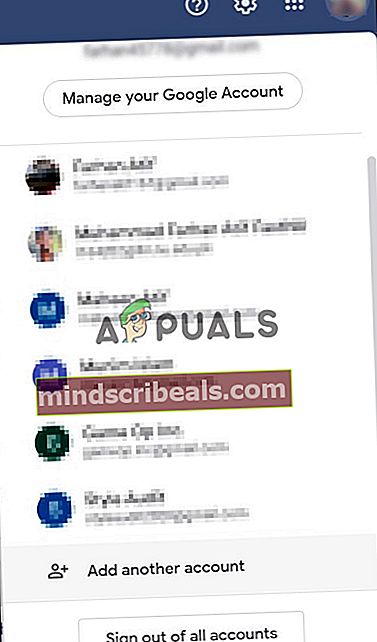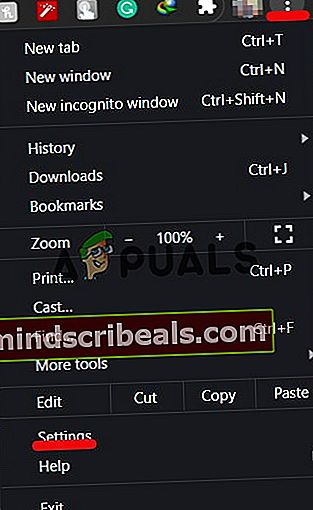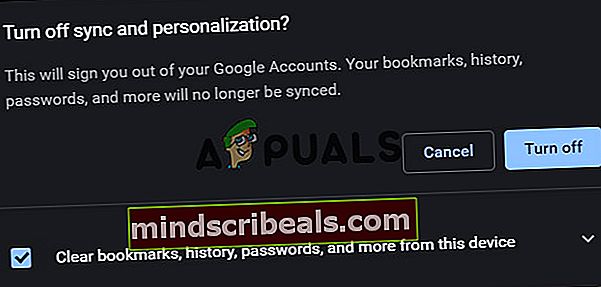Oprava: Predvolený účet Google sa nemení
Po aktualizáciách od spoločnosti Google teraz prehliadač Chrome stratil možnosť ručne zmeniť predvolený účet. Pred touto aktualizáciou mohli používatelia ľahko zmeniť svoj predvolený účet Gmail odhlásením sa z aktuálneho predvoleného účtu. Predtým prihlásené účty číslo dva sa automaticky stali predvoleným účtom. Po aktualizácii od spoločnosti Google však môžete predvolený účet Google zmeniť iba tak, že sa odhlásite zo všetkých prihlásených účtov Google.

Pre používateľov prehliadača Google Chrome však táto funkcia nefunguje. Príčinou tohto problému je automatická synchronizácia, ktorú poskytuje Chrome.
Odhláste sa zo všetkých účtov Gmail
Preferovaným spôsobom zmeny predvoleného účtu Google je odhlásenie zo všetkých účtov. Toto je odporúčaná metóda pre všetky fóra na internete. Aj keď je táto metóda veľmi častá, postup pre prehliadač Google Chrome zahŕňa niekoľko ďalších krokov. Ak používate prehliadač Chrome a chcete zmeniť svoj predvolený účet, prečítajte si ďalšie riešenie. Ak používate iný prehliadač, postupujte takto:
- Otvorte ľubovoľný účet Gmail. V pravom hornom rohu kliknite na ikonu profilový obrázok.
- Posuňte sa nadol a kliknite na Odhláste sa zo všetkých účtov.
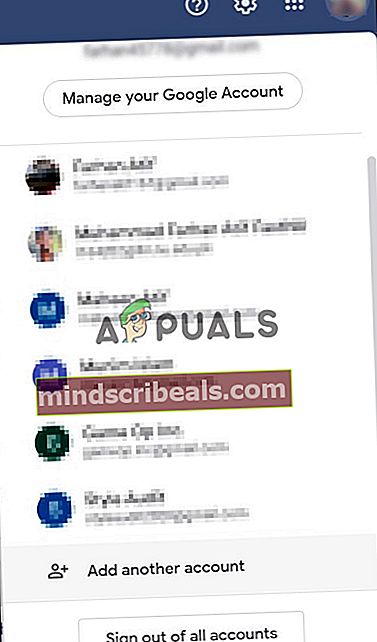
- Prvý účet, pomocou ktorého sa prihlásite, bude váš predvolený účet Google.
Odhláste sa zo všetkých účtov Gmail a Chrome
Ako už bolo spomenuté vyššie, overeným a propagovaným riešením je odhlásenie zo všetkých účtov. U niektorých používateľov táto možnosť nefunguje. Dôvodom tohto problému je skutočnosť, že predvolený účet sa stane používateľským účtom samotného prehliadača Chrome. Mnoho používateľov si to neuvedomuje. Riešením tohto problému je odhlásenie zo všetkých účtov Gmail a Google Chrome. Urobiť toto
- Otvorte ľubovoľný účet Gmail. V pravom hornom rohu kliknite na profilový obrázok.
- Posuňte sa nadol a kliknite na Odhláste sa zo všetkých účtov.
- Podľa tohto kroku kliknite na paneli troch bodiek pre Chrome a kliknite na nastavenie.
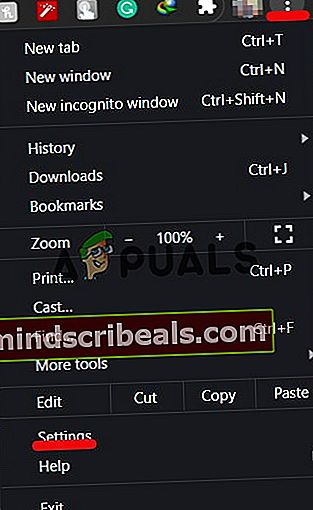
- Kliknite na Vypnúť pod Vy a Google.

- Vyberte Z tohto zariadenia vymažte záložky, históriu, heslo a ďalšie.
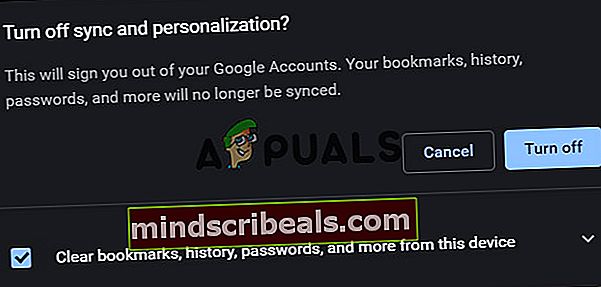
- Týmto sa z prehliadača Chrome odstránia všetky prispôsobené nastavenia daného účtu.
- Potom sa môžete prihlásiť do služieb Gmail a Chrome pomocou účtu, ktorý chcete mať nastavený ako predvolený.
- Toto riešenie závisí od toho, či chcete zachovať svoje prispôsobené nastavenia alebo nie.